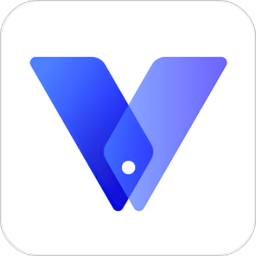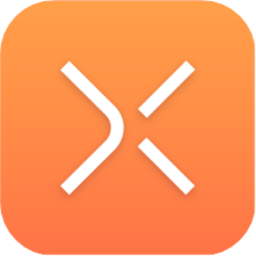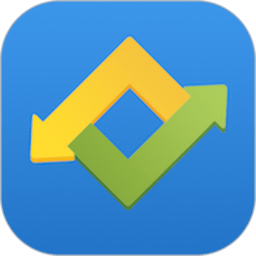电脑店u盘启动盘制作工具v7.5绿色版
电脑店u盘启动盘制作工具v7.5绿色版简介
电脑店u盘启动盘制作工具是一款非常好用的电脑店U盘装系统工具,本站同步官方提供U盘启动盘制作工具+装系统教程,有需要的朋友可以在这里下载工具和查看安装系统的方法,不管是重装系统还是新装系统都可以!操作简单,小白也可以操作
电脑店u盘装系统专用工具官网简介
电脑店u盘装系统专用工具,也是常称为的u盘启动制作工具的功能升格版,能更方便电脑技术人员装机、维护电脑使用的超强工具。此作品100%成功制作u盘启动,集成工具更全面,完全可以应对电脑技术人员常见的电脑故障维护工作。
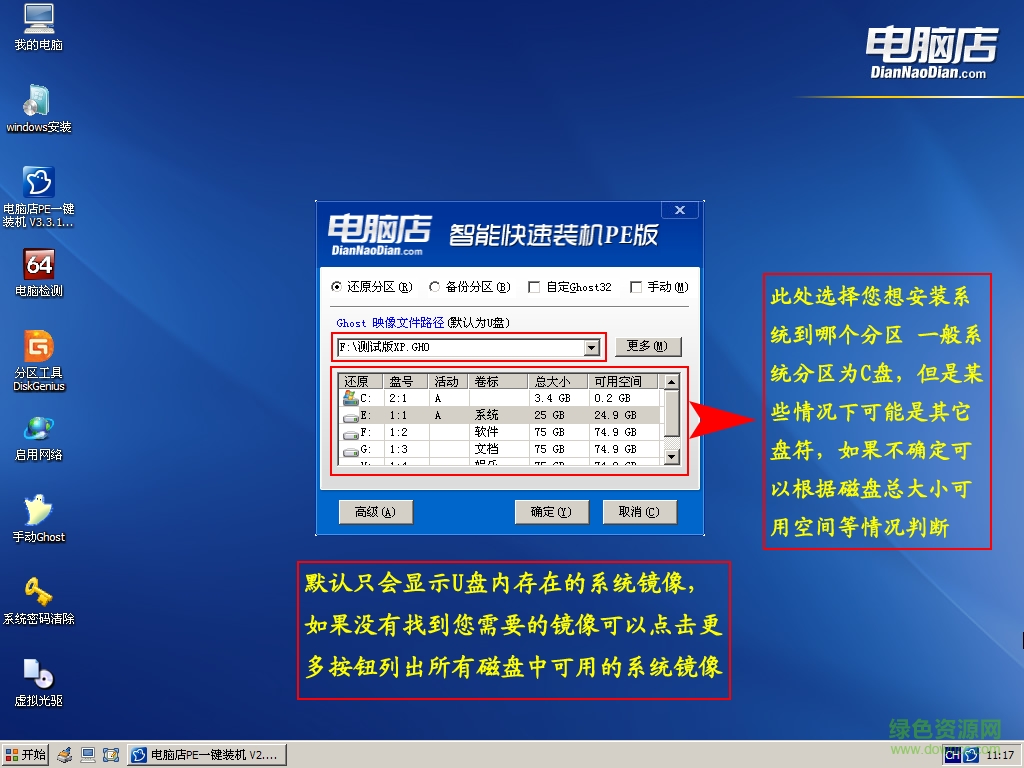
电脑店u盘装系统工具功能
1.可以自定义添加自己喜欢的PE或者DOS工具,人性化设置
2.超强DOS工具合集并支持网络克隆,适合大型网吧维护人员
3.引导文件隐藏保护,防止病毒入侵与误格式化U盘
4.最新的微型PE,方便快捷
5.智能自动无损分区
6.支持XP/WIN7系统密码破解与内存检测
7.时下最强悍的分区工具diskgenius3.4.5分区功能
8.支持PE自定义自动快速安装系统、DOS状态一键安装恢复GHO系统,支持安装版WIN7快速安装,减少装机时间5分钟以上
电脑店u盘装系统工具特色:
u盘启动盘,自制方便
自制引导盘和光驱更新系统,电脑店u盘启动盘用户可以自由替换系统,方便快捷,一键安装

pe工具,安全防护
u盘是病毒传播的主要途径之一,电脑店u盘启动盘采用写入保护技术,彻底切断病毒传播途径

u盘pe工具,一盘两用
平时当u盘使用,需要的时候就是u盘启动盘,可脱离光驱,携带方便。电脑应急,最给力的帮手!

u盘启动盘制作工具,好上手
不需要任何技术基础,突破英文障碍和笨重的光驱,菜鸟也能u盘装系统,实现全民普及电脑技术

u盘装系统,快速安全
光驱系机械产品,容易划伤和损坏,U盘可达5万次读写次数,高速传输,整个过程不到10分钟

u盘启动盘,抛掉光驱
几年前,光驱替代软驱用来安装和维护系统,如今随着光驱淡出市场,u盘装系统成为主流。
系统重装教程:
1、准备一个容量8G或以上的u盘,下载电脑店U盘启动盘制作工具,制作一个U盘启动盘,注意关闭相应的杀毒软件,避免误删,导致制作失败
2、然后,下载win7的镜像系统,保存在电脑中除系统盘外的其他分区中,但是如果是要多次使用,则建议保存在U盘启动盘中
3、之后,插入电脑店u盘启动盘,开机或重启,出现开机画面时,按下U盘启动快捷键进入优先启动项设置界面,选中U盘选项为第一启动项,回车进入电脑店winpe 界面
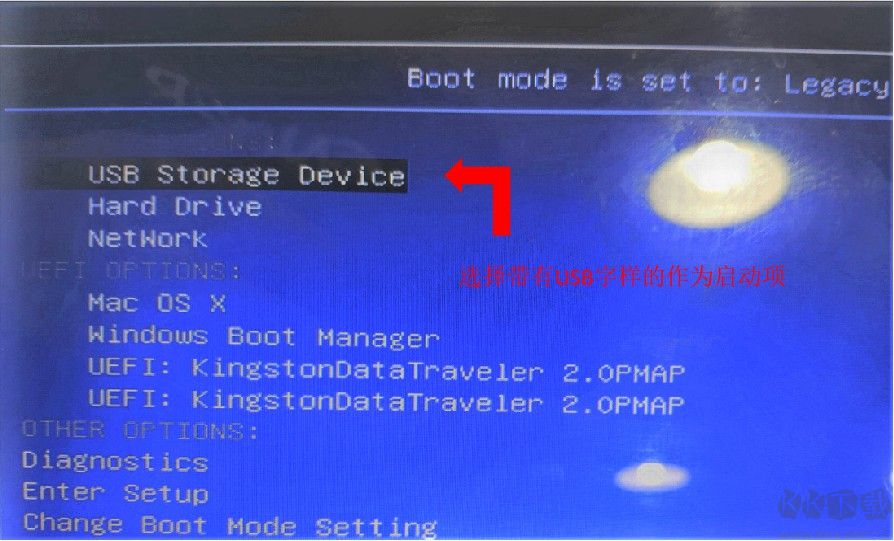
4、选中【1】Win10X64PE(2G以上内存),按回车进入桌面
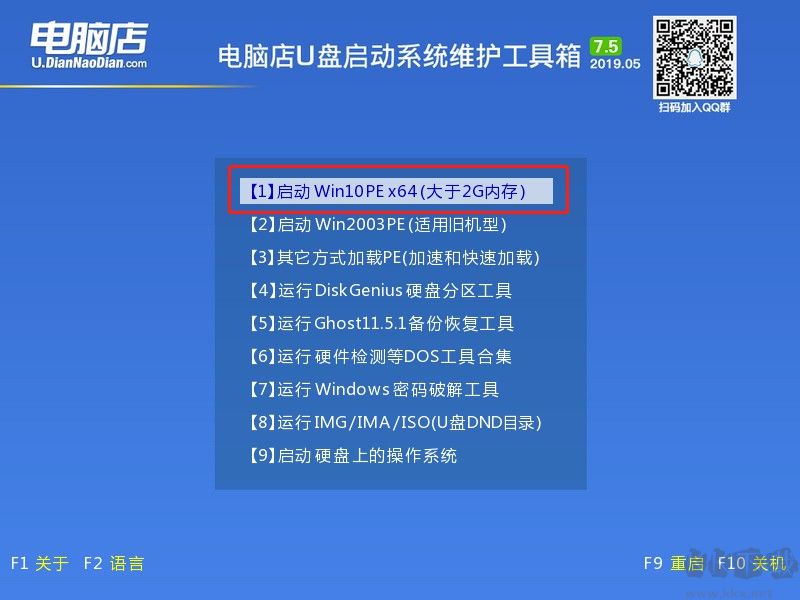
5、进入电脑店winpe桌面,打开电脑店一键装机,如图所示,选择之前已下载的镜像系统,并安装在C盘,点击“执行”进入下一步
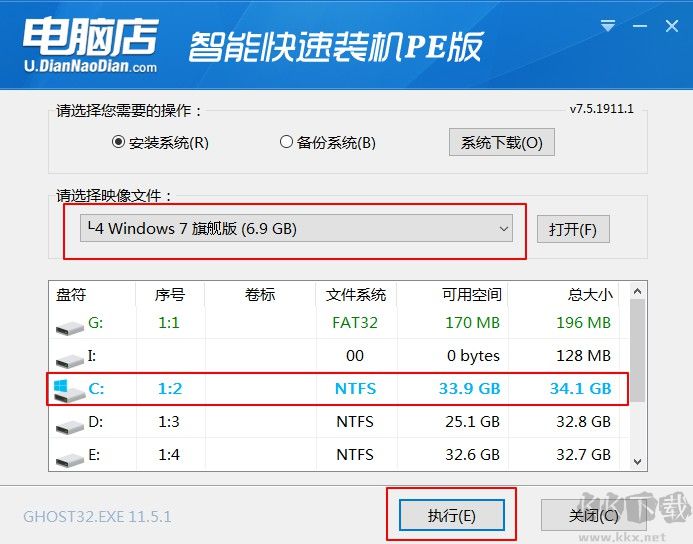
6、出现一键还原提示框,建议默认勾选,点击“是”继续安装

7、电脑重启后,拔掉U盘,之后电脑进入系统部署阶段,无需操作,稍等片刻,出现win7界面,重装成功
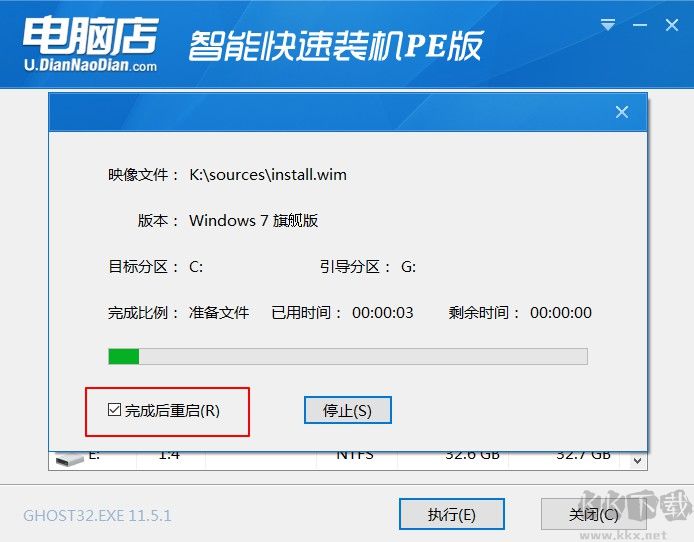
到这里使用电脑店U盘装系统工具已经把系统重装完成了,以上仅为示例,不同的电脑在前面的步骤会有不同,特别是U盘启动设置那一个步骤。